Düzeltme Windows Gerekli Dosyaları Yükleyemiyor 0x80070570
Çeşitli / / November 28, 2021
Düzeltme Windows Gerekli Dosyaları Yükleyemiyor 0x80070570: Güncellemenin veya yükseltmenin ortasındaysanız, 0x80070570 Hata kodunu almanız ve bu hata nedeniyle kurulum devam etmemesi olasıdır. Hatayla birlikte bilgiler, yükleyicinin güncellemeye veya yükseltmeye devam etmesini engelleyen belirli dosyaları bulamadığını söylüyor. Bu, hata mesajıyla birlikte bilgidir:
Windows gerekli dosyaları yükleyemiyor. Dosya bozuk veya eksik olabilir. Kurulum için gerekli tüm dosyaların mevcut olduğundan emin olun ve kurulumu yeniden başlatın. Hata kodu: 0x80070570.

İçindekiler
- Windows Gerekli Dosyaları Yükleyemiyor 0x80070570 hatasına neden olan nedir?
- Düzeltme Windows Gerekli Dosyaları Yükleyemiyor 0x80070570
- Yöntem 1: BIOS'u Güncelleyin
- Yöntem 2: SATA işlemini AHCI olarak değiştirin
- Yöntem 3: Yükleme ortamının hasarlı olup olmadığını kontrol edin
- Yöntem 4: Sistem Dosyası Denetleyicisini (SFC) çalıştırın ve Diski Denetle (CHKDSK)
- Yöntem 5: MemTest86+'yı çalıştırın
- Yöntem 6: Microsoft Yönetim Konsolunu Kullanma
Windows Gerekli Dosyaları Yükleyemiyor 0x80070570 hatasına neden olan nedir?
Bu hatanın neden oluştuğuna dair belirli bir neden yoktur, ancak bu hataya yol açan olası birçok nedeni listelemeye çalışacağız:
- İzin Sorunları
- Bozuk Kayıt Defteri
- Bozuk Sistem Dosyaları
- Hasarlı veya arızalı Sabit Disk
- Virüs veya Kötü Amaçlı Yazılım
- RAM'de Hasarlı veya Bozuk sektörler
Bazen 0x80070570 hata kodu, yerleşik SATA sürücülerinin Windows yükleme/yükseltme sırasında tanınmamasından da kaynaklanır. Her neyse, daha fazla zaman kaybetmeden, Windows'un Gerekli Dosyaları Yükleyemiyor 0x80070570'i aşağıda listelenen sorun giderme adımlarıyla nasıl düzelteceğimizi görelim.
Düzeltme Windows Gerekli Dosyaları Yükleyemiyor 0x80070570
Aşağıda listelenen yöntemlerden herhangi birini denemeden önce, yükleme işlemini bir kez daha yeniden başlatmayı deneyin ve Windows'u sorunsuz bir şekilde yükleyip/yükseltemeyeceğinizi görün.
Yöntem 1: BIOS'u Güncelleyin
Önceki yapınıza geri dönebilir ve Windows'ta oturum açabilirseniz, BIOS'u güncellemeyi deneyin.
BIOS güncellemesi yapmak kritik bir iştir ve bir şeyler ters giderse sisteminize ciddi şekilde zarar verebilir, bu nedenle bir uzman gözetimi önerilir.
1.İlk adım, BIOS sürümünüzü belirlemektir, bunu yapmak için Windows Tuşu + R sonra "yazınmsinfo32” (tırnak işaretleri olmadan) ve Sistem Bilgilerini açmak için enter tuşuna basın.

2. Bir kez Sistem bilgisi pencere açılır, BIOS Sürümünü/Tarihini bulun, ardından üreticiyi ve BIOS sürümünü not edin.

3.Sonra, üreticinizin web sitesine gidin, örneğin benim durumumda Dell'dir, ben de Dell web sitesi ve sonra bilgisayarımın seri numarasını gireceğim veya otomatik algılama seçeneğine tıklayacağım.
4.Şimdi gösterilen sürücü listesinden BIOS'a tıklayacağım ve önerilen güncellemeyi indireceğim.
Not: BIOS'u güncellerken bilgisayarınızı kapatmayın veya güç kaynağınızla bağlantısını kesmeyin, aksi takdirde bilgisayarınıza zarar verebilirsiniz. Güncelleme sırasında bilgisayarınız yeniden başlayacak ve kısa bir süre siyah bir ekran göreceksiniz.
5.Dosya indirildikten sonra, çalıştırmak için Exe dosyasına çift tıklayın.
6.Son olarak, BIOS'unuzu güncellediniz ve bu aynı zamanda Düzeltme Windows Gerekli Dosyaları Yükleyemiyor 0x80070570.
Yöntem 2: SATA işlemini AHCI olarak değiştirin
1. BIOS'a önyükleme yapın (Dell için, Dell açılış ekranı gösterilirken Sil veya F2'ye basın, diğer bilgisayarlar farklı bir düğme kullanabilir).

2.Git Sürücüler > SATA Çalışması. (Dell olmayanlar için farklı olacaktır)
3.Değiştir AHCI'ye SATA yapılandırması.

4. Kaçışa basın, seçin Kaydet çık.
5. Yeniden yüklemeyi denemeden önce bilgisayarınızı kapatın ve tüm USB aygıtlarının bağlantısını kesin.
6. Hata tekrar çözülmezse, SATA işlemlerini varsayılan olarak değiştirin ve yeniden başlatın.
Yöntem 3: Yükleme ortamının hasarlı olup olmadığını kontrol edin
Bazen hata, kurulum medyasının zarar görmüş olabileceği ve durumun böyle olmadığından emin olmak için de kaynaklanabilir. burada Windows ISO'yu Microsoft web sitesinden tekrar indirmeniz ve önyüklenebilir bir kurulum DVD'si oluşturmanız veya bir USB Flash kullanmanız gerekir. sürmek.
Yöntem 4: Sistem Dosyası Denetleyicisini (SFC) çalıştırın ve Diski Denetle (CHKDSK)
1. Windows Tuşu + X'e basın ve ardından üzerine tıklayın. Komut İstemi (Yönetici).

2. Şimdi cmd'ye aşağıdakini yazın ve enter tuşuna basın:
Sfc /scannow. sfc /scannow /offbootdir=c:\ /offwindir=c:\windows (Yukarıda başarısız olursa, bunu deneyin)

3.Yukarıdaki işlemin bitmesini bekleyin ve bittiğinde bilgisayarınızı yeniden başlatın.
4.Sonra, CHKDSK'yi buradan çalıştırın Check Disk Utility (CHKDSK) ile Dosya Sistemi Hatalarını Düzeltin.
5. Değişiklikleri kaydetmek için yukarıdaki işlemin tamamlanmasına izin verin ve bilgisayarınızı yeniden başlatın.
Yöntem 5: MemTest86+'yı çalıştırın
Not: Başlamadan önce, Memtest86+'yı indirip diske veya USB flash sürücüye yazmanız gerekeceğinden başka bir PC'ye erişiminiz olduğundan emin olun.
1. Sisteminize bir USB flash sürücü bağlayın.
2.İndirin ve kurun pencereler Memtest86 USB Anahtarı için otomatik yükleyici.
3. Az önce indirdiğiniz görüntü dosyasına sağ tıklayın ve “Buraya Çıkart" seçenek.
4. Ayıklandıktan sonra klasörü açın ve Memtest86+ USB Yükleyici.
5.MemTest86 yazılımını yakmak için takılı USB sürücünüzü seçin (Bu, USB sürücünüzü biçimlendirir).

6.Yukarıdaki işlem bittiğinde, USB'yi, USB'yi veren PC'ye takın. Windows Gerekli Dosyaları Yükleyemiyor 0x80070570 hata mesajı.
7.Bilgisayarınızı yeniden başlatın ve USB flash sürücüden önyüklemenin seçili olduğundan emin olun.
8.Memtest86, sisteminizde bellek bozulmasını test etmeye başlayacaktır.

9.Tüm testleri geçtiyseniz, hafızanızın doğru çalıştığından emin olabilirsiniz.
10.Eğer bazı adımlar başarısız olursa, o zaman Memtest86 bellek bozulmasını bulacaktır; bu, “Windows Gerekli Dosyaları Yükleyemiyor 0x80070570”inizin bozuk/bozuk bellekten kaynaklandığı anlamına gelir.
11. için Düzeltme Windows Gerekli Dosyaları Yükleyemiyor 0x80070570, bozuk bellek sektörleri bulunursa RAM'inizi değiştirmeniz gerekecektir.
Yöntem 6: Microsoft Yönetim Konsolunu Kullanma
1.Komut İstemini Aç Windows yükleme medyasını veya kurtarma diskini kullanarak.
2. Aşağıdaki komutu cmd'ye yazın ve Enter'a basın: mmc
3.Bu, Microsoft Yönetim Konsolu'nu açacak, ardından menüden Dosya'yı tıklatacak ve Ek Bileşen Ekle/Kaldır.
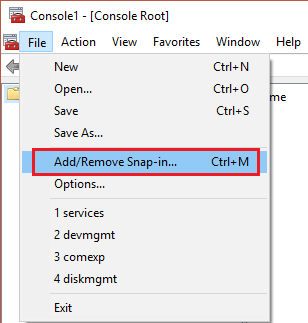
4.Soldaki bölmeden (Snap-in) öğesini seçin. Bilgisayar yönetimi ve ardından tıklayın Ekle.
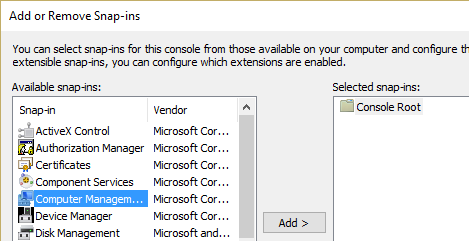
5.Seçin Sonraki ekrandan Yerel Bilgisayar ve ardından Bitir'i ve ardından Tamam'ı tıklayın.
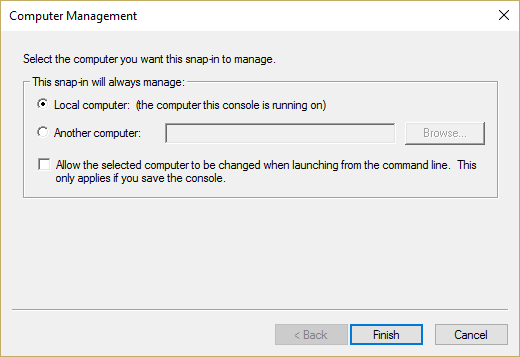
6.Bilgisayar Yönetimi'ni genişletin ve gezinmek için klasörlere çift tıklayın:
Sistem Araçları > Yerel Kullanıcılar ve Gruplar > Kullanıcılar

7.Şimdi sağ pencereden üzerine çift tıklayın Yönetici.
8.Hesap devre dışı seçeneğinin işaretini kaldırın ve Tamam'ı seçin.

9. Yönetici'ye sağ tıklayın ve Parola Ayarla'yı seçin.
10.Bilgisayarınızı yeniden başlatın, bu sorunu çözecektir.
Windows Home sürümü kullanıcıları için yukarıdaki adımları izleyemezsiniz, bunun yerine komut istemini açın, ardından aşağıdaki komutu yazın ve Enter'a basın:
net kullanıcı yöneticisi / aktif: evet
net kullanıcı yönetici şifresi /etkin: evet

Not: Bu yönetici hesabı için kendi parolanızı ayarlamak için yukarıdaki adımda parolayı değiştirin.
Sizin için önerilen:
- Hesabınızın Devre Dışı Bırakıldığını Düzeltin. Lütfen Sistem Yöneticinize Bakın
- Windows 10'da Unutulan WiFi Şifresini Bulun
- Windows Gezgini'nde görünmeyen CD/DVD sürücüsünü düzeltin
- Düzeltme Kullanıcı Profili Hizmeti, oturum açma hatasında başarısız oldu
işte bu kadar başarılısın Düzeltme Windows Gerekli Dosyaları Yükleyemiyor 0x80070570 hatası ancak bu kılavuzla ilgili hala herhangi bir sorunuz varsa, bunları yorum bölümünde sormaktan çekinmeyin.



